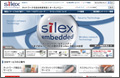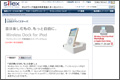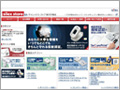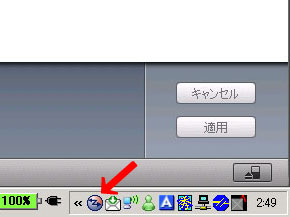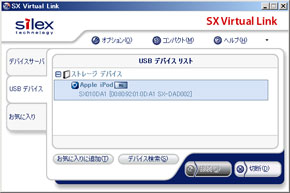iPodを“これまでの定位置”から解放――サイレックス・テクノロジー「Wireless Dock for iPod」
帰宅したらiPodはパソコンのそばのDockにセット。そんな常識にとらわれていないだろうか。サイレックスの「Wireless Dock for iPod」を導入すれば、iPodの“あらたな定位置”はリビングになり、さらに活躍の場を広げることになる。
関連リンク
インフォメーション

Wireless Dock for iPod ワークショップ
11月25日(土) 13:00〜14:00 アップルストア銀座
ご来場いただいた方の中から3名様にiPod(30G)とWireless Dock for iPodがセットで当たる
関連記事

サイレックス、無線LAN搭載のワイヤレスiPod Dock「Wireless Dock for iPod」
サイレックスは802.11b/gの無線機能を搭載し、パソコンとiPodのワイヤレス接続を実現したiPod用Dock「Wireless Dock for iPod」を発売する。

サイレックス、802.11a/b/g対応のminiPCI無線LANモジュール
サイレックス・テクノロジーは、IEEE802.11a/b/gの3規格に対応するmini-PCI無線LANモジュール「SX-10WAG」を発売する。
通勤通学にはもちろん、ドライブの際にも活用し、すでに手放せない人も多いiPod。自宅のCDライブラリは全部収録済み――という人も多いだろう。
ただ、iPodとパソコンの接続にはケーブルが不可欠なので、iPodの定位置はパソコンのそばになりがちだ。最大2万曲もの楽曲を収録収納可能なジュークボックスとしても機能するのに、ケーブルという制約でそれがスポイルされてしまうのはあまりにもったいない。
iPodを「パソコンのそば」という定位置から開放し、さらなる活用法を提案するアイテムがサイレックスの「Wireless Dock for iPod」だ。
「Wireless Dock for iPod」はIEEE802.11b/gの無線LAN機能を内蔵することで、ワイヤレス化を実現した製品。パソコンからワイヤレスでiPodへのシンクを可能にするほか、iPod Dockの標準機能(iPodの充電機能と外部機器への音声/映像出力機能)も備えている。
サイズは110(幅)×90(奥行き)×40(高さ)ミリ。無線LAN機能を内蔵するために、純正のDockに比較すると大柄ではあるものの、設置に困るほどのサイズではない。インタフェースはシンプルで、前面には「同期」と「再生」の2モードを切り替えるスイッチとリモコン受光部。背面にはAC入力とSビデオ出力、3.5ミリステレオピンジャック、10/100Base-T/TXの有線LANインタフェースのみだ。
ワイヤレスなのに簡単セットアップ
無線LAN機器というと「セットアップが難しそう」とマユをひそめてしまう人もいるかも知れないが、本製品にそのイメージは当てはまらない。利用前にiTunesで「ディスクとして使用する」のチェックボックスをオンにしたのち、iPodとパソコンをケーブルで接続。そして、付属CD-ROMをパソコンにセットして指示に従っていけば、またたく間に設定は完了してしまう。
初期設定で気を付けたいのが、無線LANに関する設定。ここは慎重に。利用する無線のモード(Infra./インフラストラクチャ:ルーターの越しにパソコンからのアクセスを受け入れる、もしくはAdhoc./アドホック:パソコンと1対1で接続する)、SSID、ネットワーク認証の種別、WEPの有無などが尋ねられる。
それぞれの値は導入する環境にあわせてセッティングしていくことなるが、今回は無線LANルーターごしにノートPCからiPodへシンクしたいので、無線モードはインフラストラクチャを選択。SSID/ネットワーク認証/WEPはそれぞれ利用している値に設定した。
ここではiPodとシンクするパソコンを、設定しているパソコン以外にすることもできる。複数台のパソコンが1つの無線LANに存在している場合には有効に利用したい。
項目の入力が完了すると、設定情報がiPodに書き込まれる。その後、ガイダンスに従ってiPodをWireless Dock for iPodに乗せて電源をオンにすれば、前面のLEDが「点灯」→「消灯」→「点灯」→「ゆっくり点滅」と移り変わる。ここまで完了すればiPodとWireless Dock for iPodの設定は完了。
次はパソコン側だ。パソコン側にはユーティリティソフト「SX Virtual Link」のインストールが必要だが、これは一瞬で完了する。これですべての設定は終了する。事前に利用する無線LANの設定値を調べておく必要があるものの、無線LANにパソコンを接続できるだけの知識があれば何も心配ない。
“ケーブルレス”を意識させない操作感
設定が完了したら、iPodをWireless Dock for iPodにのせて右のボタンを押して「リンクモード」(LEDがはやく点滅)に切り替えてiTunesを起動してみよう。いつもと同じようにiPodが認識されているはずだ。楽曲やビデオの転送、データファイルのコピーなどもいつもと変わらぬ感覚で行える。
パソコンとのシンクを行う「リンクモード」ではLEDが速く点滅し、音楽再生時の「再生モード」ではLEDがゆっくり点滅する。切り替えは本体のボタンで行うほか、Apple Remoteの「MENU」ボタンでも行える。
iPodを取り外す際には、本製品を「再生モード」にしてから取り外そう。「再生モード」中はiPodの充電も自動的に行われるので、シンク時以外は再生モードで利用することになるだろう。
無線LAN(今回の利用環境は802.11g)を利用するので、ケーブルによるUSB 2.0接続に比べれば転送速度は劣ってしまうが、1枚のアルバム(15曲/約52分)を転送しても所要時間は1分半ほどと十分に高速だ。
使い勝手に関してはケーブル接続と同等か、ワイヤレスで取り回しに優れる面だけ、本製品を利用する方が良好といえる。
ケーブルのない快適なiPodライフ
本製品がその威力を最も発揮するのは、ミニコンポやAVアンプなどと組み合わせたシーンだ。ミニコンポやAVアンプのそばに設置し、背面のインタフェースでそれらの外部入力に接続すれば、いつでもiPodの音楽をリビングで楽しめるうえ、無線LAN機能によってiTunesとのシンクはいつでも自由自在だ。
帰宅したらiPodをカバンから取り出してリビングの本製品にセット。収録されている楽曲をコンポで楽しみつつ、ソファーで帰り際に買ってきたお気に入りのCDをiTunesにとりこんでiPodにワイヤレス転送――。iPodをパソコンのそばというこれまでの“指定席”から解放してやるだけで、楽しみ方は大きく広がるものだ。
それに、Apple Remoteによるリモコン操作にも対応しているので、iPodのコントロールを自由自在に行えるのもメリットとして見逃せない。転送も操作も、充電も1台で完結するので、本製品を導入すれば、もはやiPodをパソコンの側に置いておく必要はない。iPodの“指定席”はリビングの一角になるのだ。
iTunes Storeの充実もあり、iPodに収録できるのはCDだけにとどまらなくなっている。購入したヒットソングやビデオクリップをはじめ、パソコンで録画した番組をiPodで楽しんでいる人もいるはず。本製品を導入すれば、iPodをリビングのマルチメディアジュークボックスとしても活用できる。より「iPodライフ」を充実させたい人には注目のアイテムだ。
関連リンク
Copyright © ITmedia, Inc. All Rights Reserved.
提供:サイレックス・テクノロジー株式会社
制作:ITmedia +D 編集部/掲載内容有効期限:2006年12月20日